Comment transférer facilement des données de Huawei vers Mac
Oct 22, 2025 • Déposé à: Solution de Transférer des Données •Des solutions éprouvées
Tous les éléments de données cruciaux stockés dans vos appareils numériques sont susceptibles de subir des dommages accidentels pouvant aller jusqu'à la perte. La meilleure stratégie en pratique pour se prémunir contre de telles pertes consiste à conserver une sauvegarde sur un Mac ou un ordinateur. D'autre part, chaque fois que vous choisissez de changer votre appareil numérique utilisé, tel que votre téléphone, vous rencontrerez le problème du transfert de tous vos fichiers, applications, photos, vidéos, messages, calendrier, etc. importants vers votre nouvel appareil.
Dans les deux cas, le transfert de données peut être un travail assez fastidieux. La difficulté est pire lorsqu'il s'agit de transférer des données entre deux appareils fonctionnant sous un système d'exploitation différent. Dans cet article, nous vous fournirons des conseils pour résoudre des problèmes tels que transférer des fichiers de Huawei vers Mac de la manière la plus simple. À la fin, vous saurez :
- 1. Comment transférer des photos Huawei sur Mac
- 2. Comment transférer une vidéo de Huawei vers Mac
- 3. Comment transférer/sauvegarder Huawei sur Mac
La première partie de l'article vous aidera à comprendre et à adopter le meilleur moyen disponible permettant à un utilisateur de transférer des données essentielles de Huawei vers Mac en un seul clic. Dans la deuxième partie, nous donnerons aux utilisateurs quelques astuces qui seront très utiles lors du transfert de données de Huawei vers Mac.
Partie 1. Le meilleur moyen de transférer Huawei sur Mac sans tracas
Lorsque vous disposez d'outils sur le marché pour transférer tout type de données de Huawei vers Mac. La meilleure solution consiste à choisir le meilleur outil parmi les divers logiciels déjà utilisés à cette fin. dr.fone - Gestionnaire de téléphone (Android), largement utilisé et fréquemment recommandé est un excellent logiciel avec les principales caractéristiques énumérées ci-dessous :

dr.fone - Gestionnaire de téléphone (Android)
Transférer des fichiers de Huawei à Mac sans soucis
- Transférez des fichiers entre Android et un ordinateur, notamment des contacts, des photos, de la musique, des SMS, etc.
- Gérez, exportez/importez votre musique, photos, vidéos, contacts, SMS, applications, etc..
- Transférez iTunes sur Android (et vice versa).
- Gérez votre appareil Android sur un ordinateur.
- Entièrement compatible avec Android 8.0.
Comment transférer des fichiers de Huawei vers Mac avec dr.fone ?
Étape 1. Connectez votre Huawei à Mac
Téléchargez et installez dr.fone sur votre Mac. Puis lancez dr.fone et cliquez sur "Transférer" dans la fenêtre principale.

Connectez votre téléphone Huawei à Mac en utilisant un câble USB. La fenêtre suivante apparaîtra lorsque le programme détectera votre appareil.
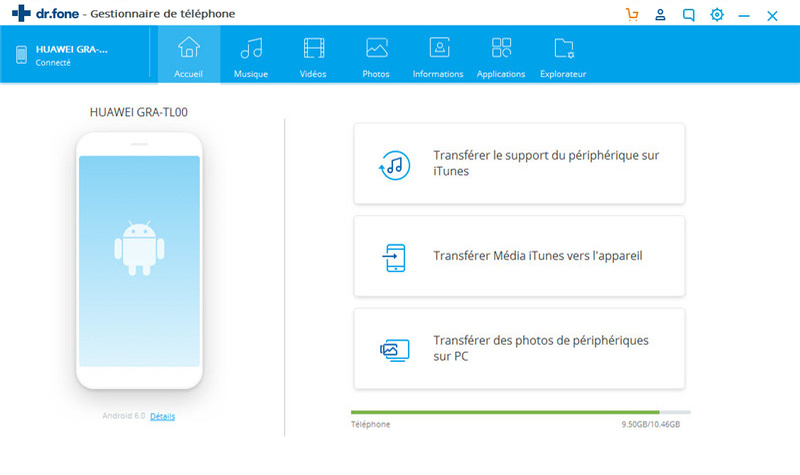
Étape 2. Sélectionnez les fichiers et transférez-les sur Mac
Si vous souhaitez transférer toutes les photos de Huawei sur Mac, il vous suffit de cliquer sur Transférer les photos du périphérique vers Mac pour transférer les photos de Huawei sur Mac en un seul clic.
Si vous souhaitez transférer d'autres fichiers sur Mac, accédez simplement à l'onglet de la catégorie de données en haut, affichez un aperçu et sélectionnez les fichiers, cliquez sur le bouton Exporter pour les sauvegarder sur Mac.
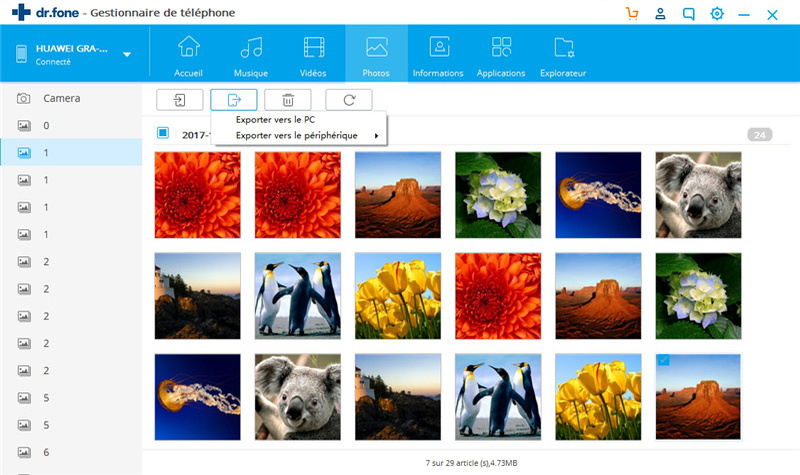
Partie 2. Astuces pour transférer Huawei sur Mac
Lors du transfert de fichiers de Huawei vers Mac ou d’Android vers PC, vous risquez de rencontrer des problèmes techniques qui entraveront l’apparition de l’un des problèmes suivants :
- Le périphérique n'est pas détecté
- Les fichiers ne sont pas transférés
- Un message/processus rapide échoue, etc.
Voici quelques astuces rapides à appliquer dans toutes les situations problématiques.
#1. Si le logiciel que vous utilisez pour le transfert de fichiers ne détecte pas le périphérique, veuillez suivre les conseils pour résoudre le problème :
- Connexion USB - vérifiez que la prise ne contient pas de résidus/poussière, dégagez-la et reconnectez le câble USB ou essayez un autre câble de préférence sur un autre port.
- Onglet du bouton "Confiance" .
- Redémarrez votre ordinateur.
- Recherchez la dernière version de l'outil de transfert en cours d'utilisation.
#2. Si le problème de transfert de fichier persiste, vérifiez que le pilote USB est correctement installé.
#3. Demander l’installation des services requis, appuyez sur la touche Windows + R puis entrez ‘services.msc’.
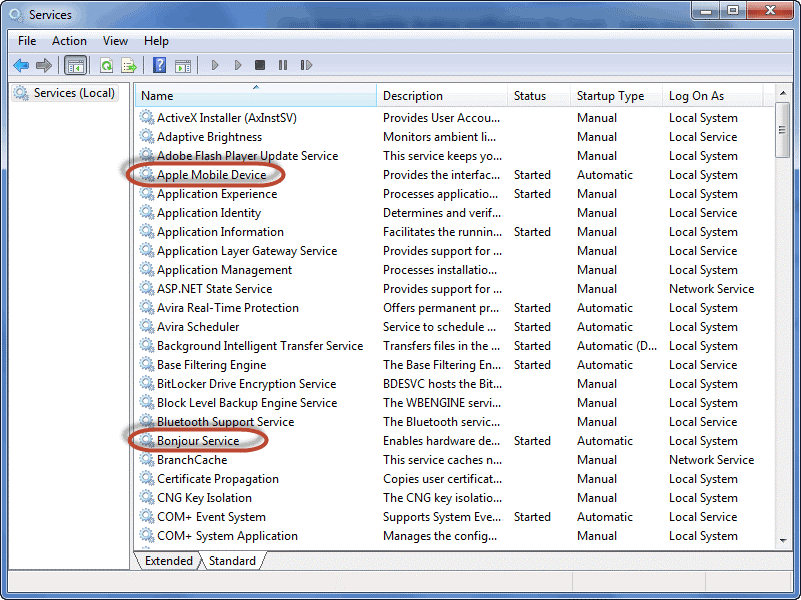
Double-cliquez maintenant sur les services mis en évidence dans l'écran ci-dessus. Puis, dans l’écran suivant, réglez "démarrage" sur "automatique" et appuyez sur "Démarrer".
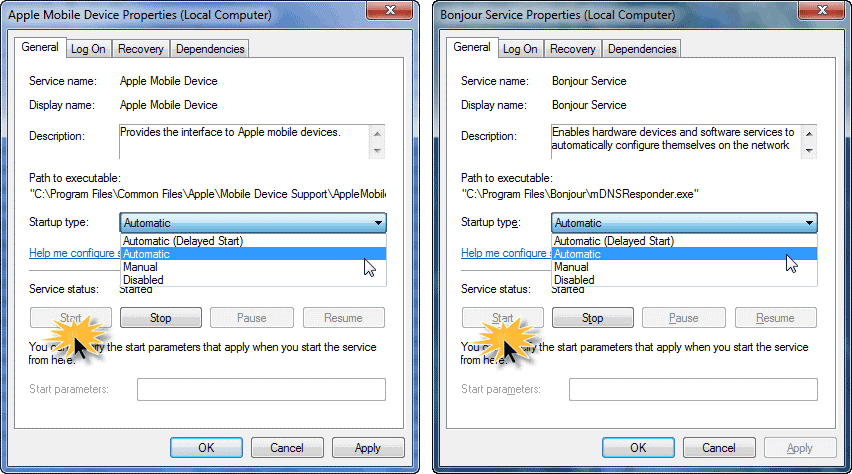
Maintenant, reconnectez Huawei à Mac et essayez à nouveau. Le problème sera résolu.
Conclusion.
En lisant cet article sur le transfert du téléphone Huawei vers Mac, nous concluons que la meilleure façon consiste à utiliser un outil fiable - dr.fone. Il est fortement recommandé et largement pratiqué de sauvegarder des éléments de données importants de tout téléphone ou tablette. En un mot, c'est un outil fiable, très puissant et efficace.
Transfert Android
- Android vers Android
- 4. Applications de transfert de données pour changer de téléphone
- 5. Transférer des données vers Android
- Android vers iPhone
- 3. Transférer de la musique vers iPhone
- 4. Transférer des contacts vers iPhone
- 5. Applications de transfert de contacts d'Android à iPhone
- 6. Transférer des messages texte vers iPhone
- 7. Transférer des photos vers iPhone
- 10. Transférer des messages vers iPhone 12
- 12. Déplacer des données d'Android à iPhone après la configuration
- 13. Transférer des données de OnePlus à iPhone
- 14. Déplacer des contacts d'Android à iPhone
- Transfert de contacts
- 1. Synchroniser des contacts avec Gmail
- 4. Importer des contacts à partir d'Excel
- 6. Exporter des contacts vers des téléphones Android
- 8. Exporter des contacts CSV pour Android
- iOS vers Android
- 1. Transférer des fichiers à partir d'iPad
- 2. Déplacer des sonneries personnalisées d'iPhone
- 3. Transférer des données d'iPhone
- 4. Transférer de la musique d'iPhone
- 5. Transférer des contacts d'iPhone
- Transfert WhatsApp
- 1. Transférer WhatsApp d'Android
- 2. Transférer des messages WhatsApp
- 4. Transférer des messages vers Android
- Conseils de transfert
- 1. Logiciel de transfert de fichiers USB Android
- 3. Gestionnaires de synchronisation Android
- 4. Applications de transfert de fichiers Android
- 5. Résoudre le problème de transfert de fichiers non fonctionnel
- 7. Transférer des photos vers un disque dur USB
- 10. Transférer des données de Windows Phone
- 11. 12 meilleures applications de clonage de téléphone
- ● Gérer/transférer/récupérer des données
- ● Déverrouiller l'écran/activer/verrouiller FRP
- ● Résoudre la plupart des problèmes iOS et Android
- Transférer maintenant Transférer maintenant Transférer maintenant

















Blandine Moreau
Éditeur
Généralement noté4.5(105participants)